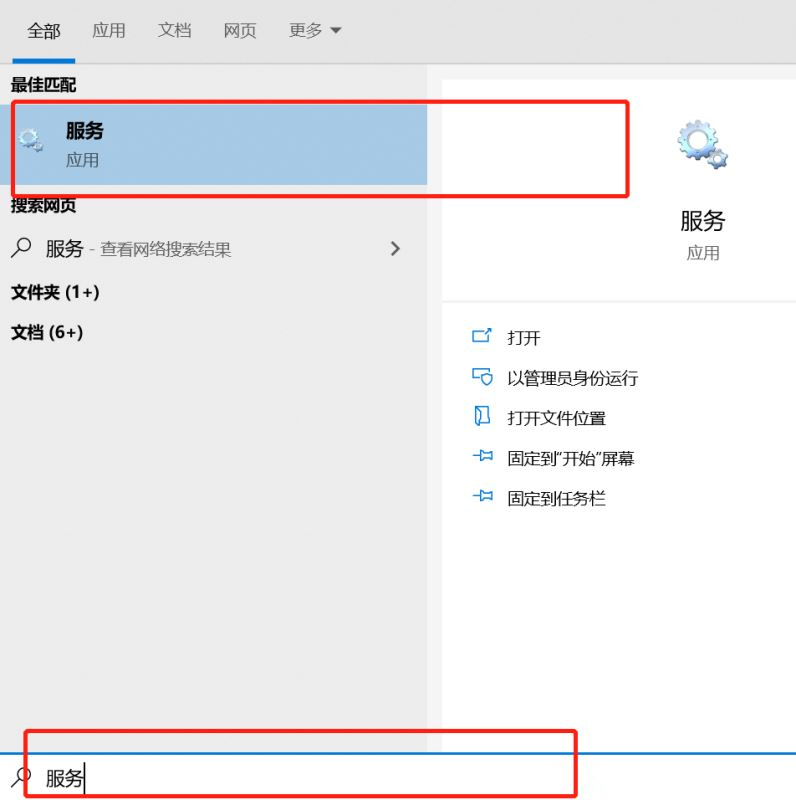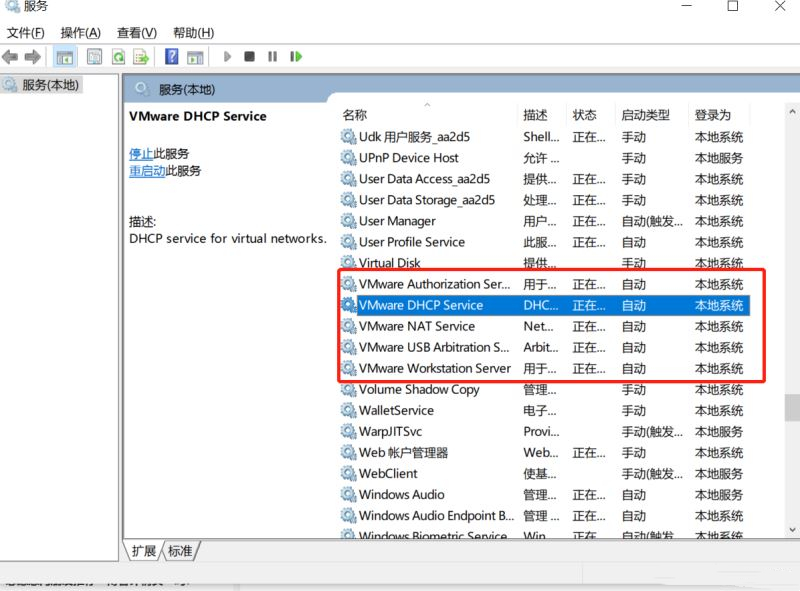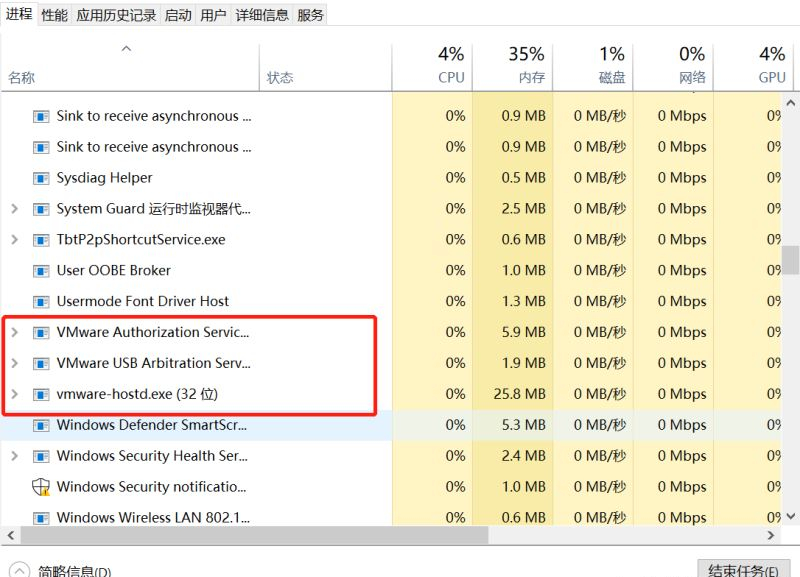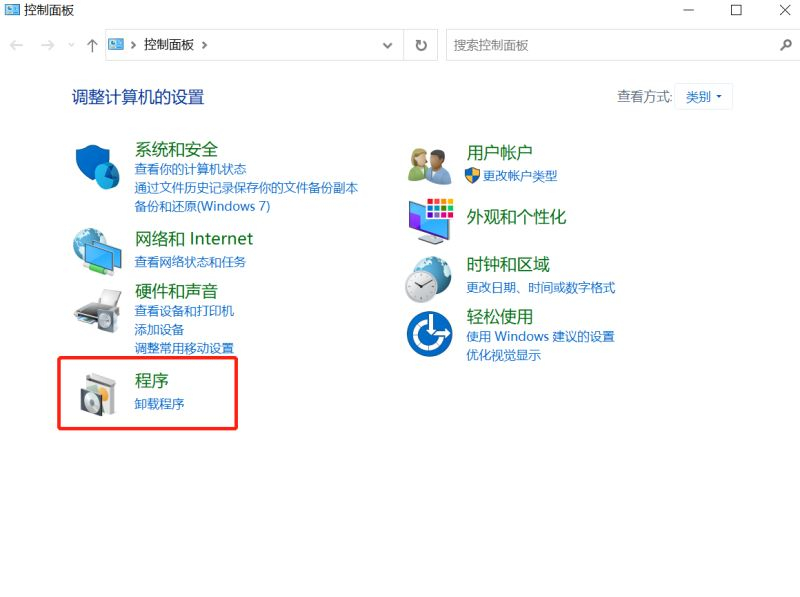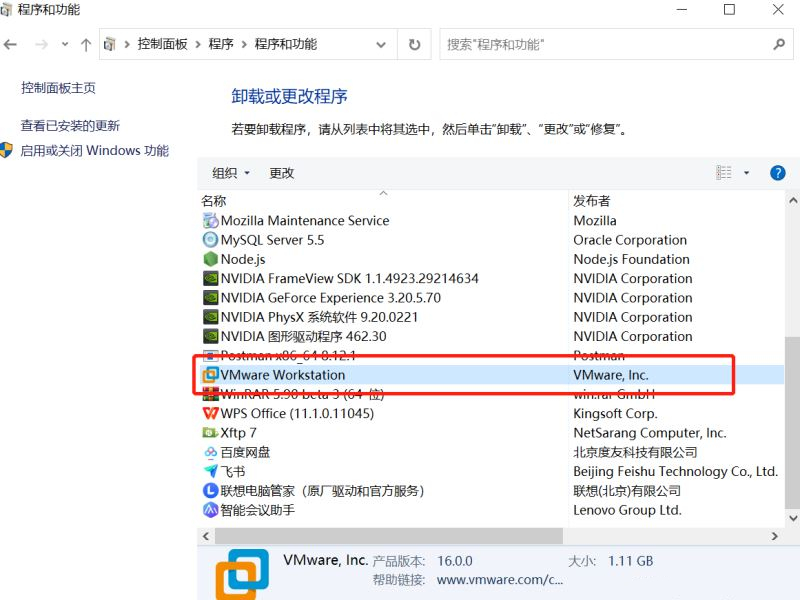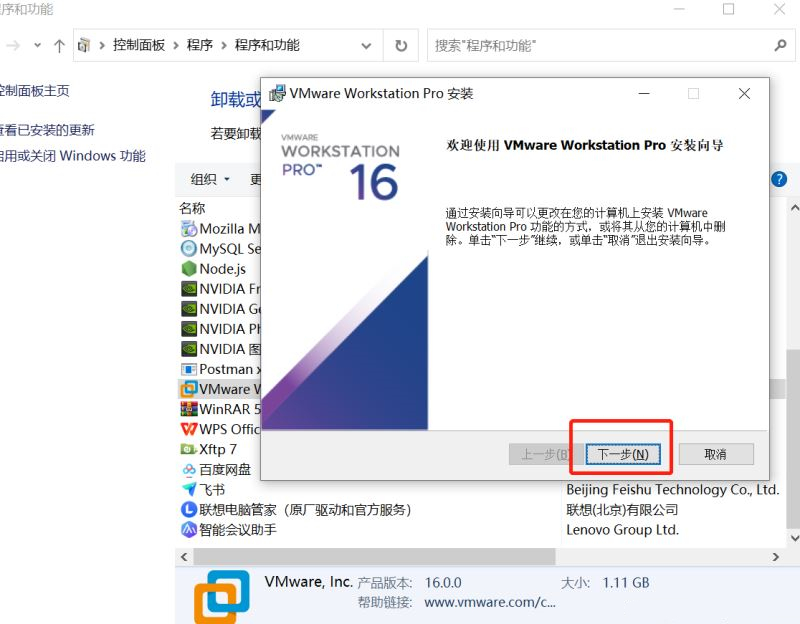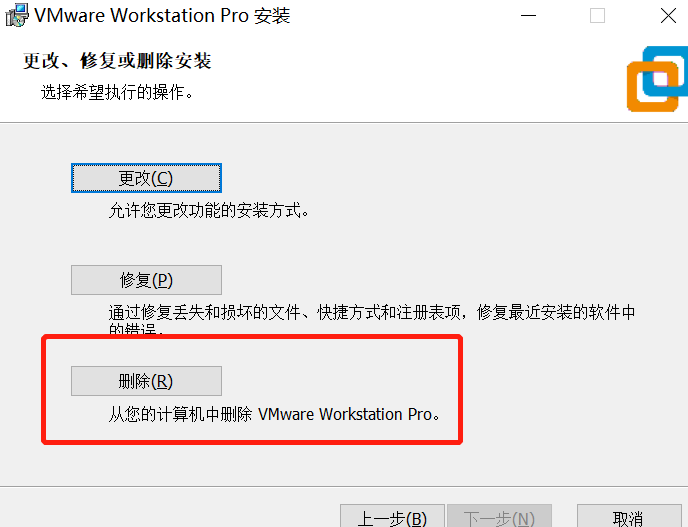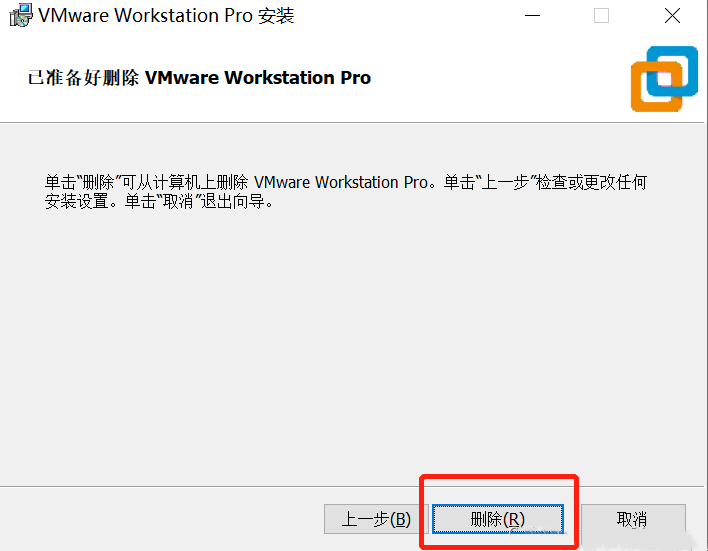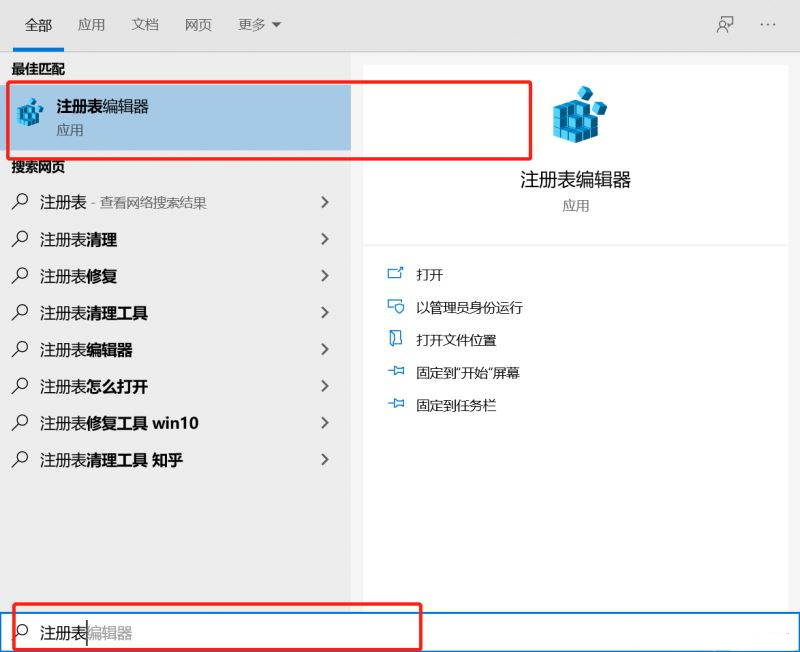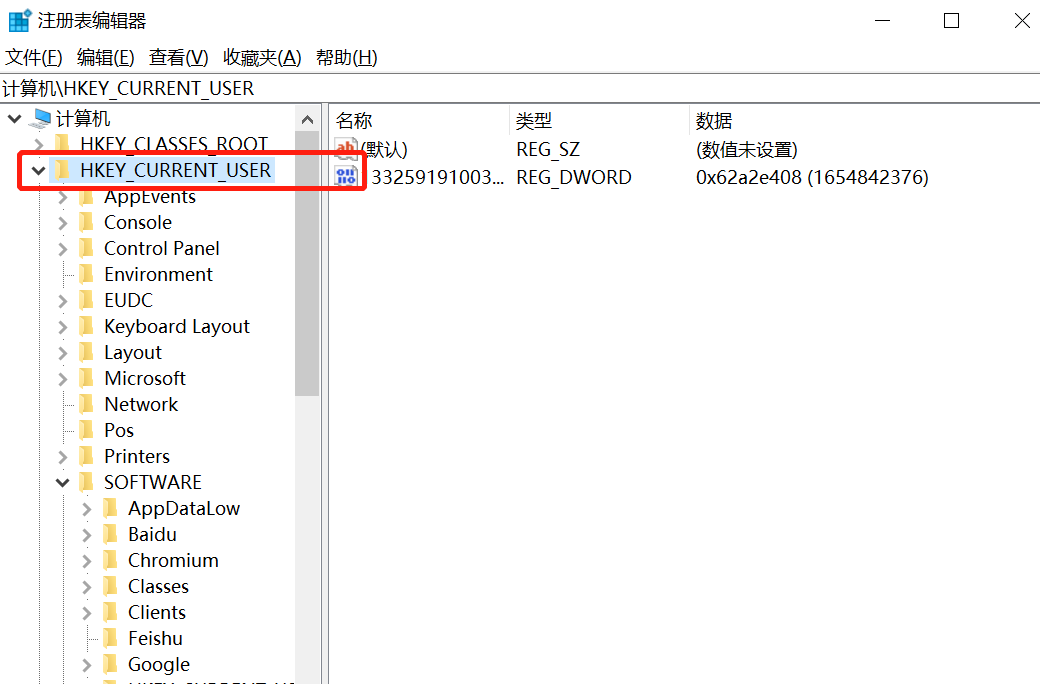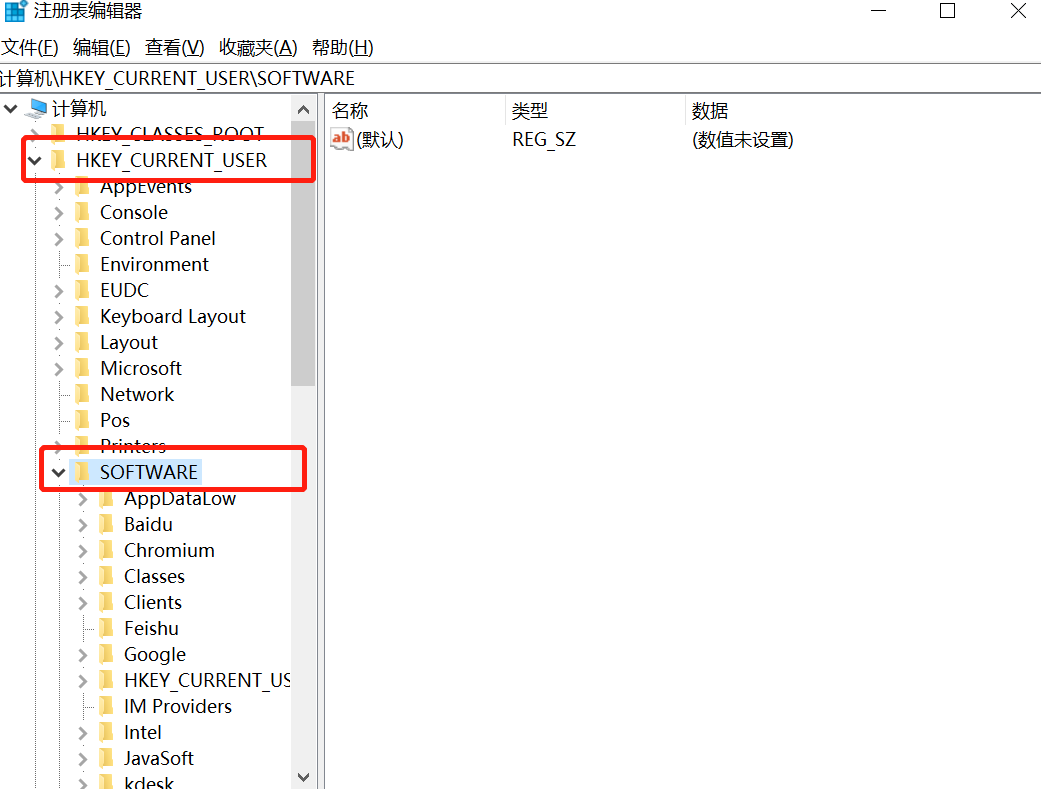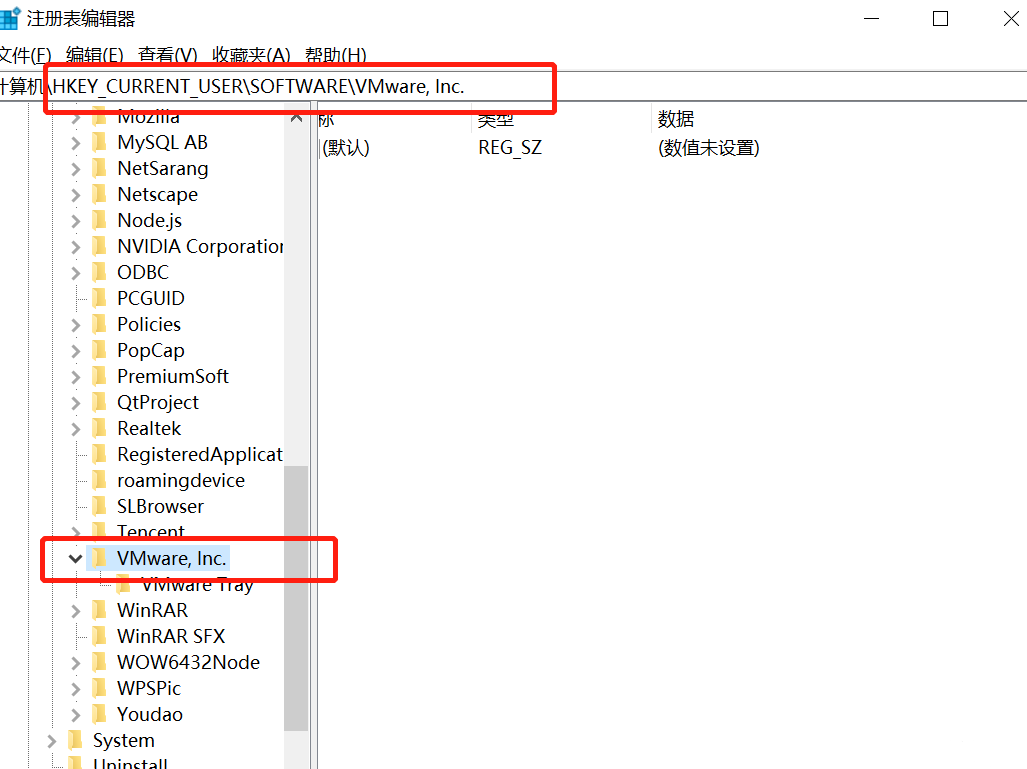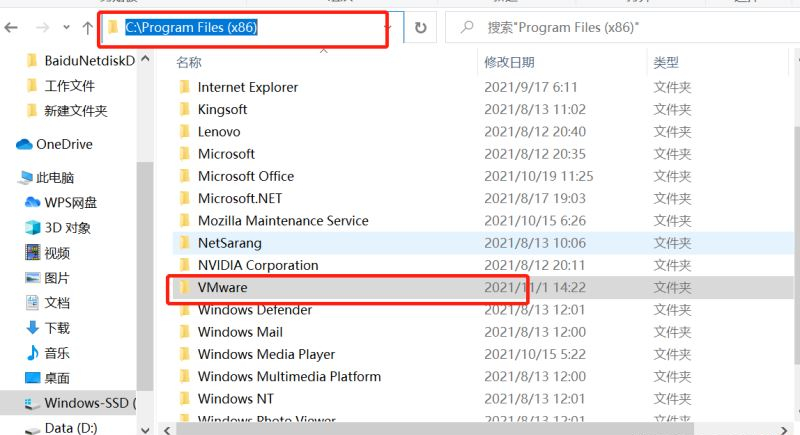VMware虚拟机怎么卸载?彻底删除vmware及其文件方法介绍
VMware虚拟机怎么卸载?相信还有很多用户不清楚,想要卸载VMware重装,但是在控制面板中找不到卸载选项,应该怎么彻底卸载呢?针对这一问题,本篇带来了详细的彻底删除vmware方法,操作简单易上手,分享给大家,一起看看吧。
VMware虚拟机怎么卸载?
一:在卸载VMware虚拟机之前,要先把与VMware相关的服务和进程终止
1、在windows中按下【Windows键】,搜索【服务】设置,然后打开。
2、找到以VM打头命名的服务,然后右键停止这些服务。
3、在windows中使用【Crtl+Shift+Esc】打开任务管理器,并找到以VM打头命名的进程,然后右键结束这些进程任务。
二:开始卸载VMware虚拟机
1、在windows中打开【控制面板】,然后点击【卸载程序】。
2、找到【VMware Workstation】,然后右键点击【更改】。
3、点击【下一步】。
4、选择【删除】。
5、点击【删除】。
三:清理VMware虚拟机在注册表中的信息和遗留在电脑的文件
1、在windows10系统中按下【Windows建】,搜索【注册表】,然后打开【注册表编辑器】 。
2、在【注册表编辑器】中找到【HKEY_CURRENT_USER】目录。
3、然后在【HKEY_CURRENT_USER】目录下找到【software】。
4、然后在【software】目录下找到【VMware,Inc】,然后选中右键删除。
5、打开【我的电脑】,在C盘的Program Files(x86)文件下找到VMwar文件,然后删除。
至此,VMware虚拟机以彻底卸载完成。
相关文章
- win10更新1909无法运行vmware虚拟机怎么办
- vmware怎么把文件夹拷贝进虚拟机?vmware将文件复制到虚拟机里的方法
- win11不支持vmware虚拟机映射怎么解决?
- vmware tools安装程序无法自动安装怎么办?
- vmware tools安装了但无法拖拽怎么办?
- win11未能启动虚拟机怎么办?win11未能启动虚拟机问题解析
- win7虚拟机cpu使用率过高的五种解决方法
- VMware Tools安装不了怎么办?VMware Tools安装后没反应问题解析
- vmware与hyper-v不兼容如何解决win11?
- wmware15.5安装虚拟机蓝屏怎么办?vmware虚拟机蓝屏的解决方法
系统下载排行榜71011xp
番茄花园 Win7 64位 快速稳定版
2【纯净之家】Windows7 64位 最新纯净版
3【纯净之家】Windows7 SP1 64位 全补丁旗舰版
4JUJUMAO Win7 64位 最新纯净版
5【纯净之家】Windows7 32位 最新纯净版
6【纯净之家】Windows7 SP1 64位 办公旗舰版
7【雨林木风】Windows7 64位 装机旗舰版
8【电脑公司】Windows7 64位 免费旗舰版
9【国庆献礼】JUJUMAO Win7 SP1 64位旗舰克隆纯净版
10【深度技术】Windows7 64位 官方旗舰版
【纯净之家】Windows10 22H2 64位 专业工作站版
2【纯净之家】Windows10 22H2 64位 游戏优化版
3【纯净之家】Windows10 企业版 LTSC 2021
4【纯净之家】Windows10企业版LTSC 2021 纯净版
5【深度技术】Windows10 64位 专业精简版
6联想Lenovo Windows10 22H2 64位专业版
7【纯净之家】Windows10 22H2 64位 专业精简版
8JUJUMAO Win8.1 Up3 X64 极速精简版v2019.11
9【雨林木风】Windows10 64位 专业精简版
10【纯净之家】Windows10 22H2 64位 专业办公版
【纯净之家】Windows11 23H2 64位 游戏优化版
2【纯净之家】Windows11 23H2 64位 专业工作站版
3【纯净之家】Windows11 23H2 64位 纯净专业版
4风林火山Windows11下载中文版
5【纯净之家】Windows11 23H2 64位 最新企业版
6【纯净之家】Windows11 23H2 64位 中文家庭版
7JUJUMAO Win11 24H2 64位 专业版镜像
8【纯净之家】Windows11 23H2 64位专业精简版
9【纯净之家】Windows11 23H2 64位 纯净家庭版
10【纯净之家】Windows11 23H2 64位 官方正式版
深度技术 GHOST XP SP3 电脑专用版 V2017.03
2深度技术 GGHOST XP SP3 电脑专用版 V2017.02
3Win7系统下载 PCOS技术Ghost WinXP SP3 2017 夏季装机版
4番茄花园 GHOST XP SP3 极速体验版 V2017.03
5萝卜家园 GHOST XP SP3 万能装机版 V2017.03
6雨林木风 GHOST XP SP3 官方旗舰版 V2017.03
7电脑公司 GHOST XP SP3 经典旗舰版 V2017.03
8雨林木风GHOST XP SP3完美纯净版【V201710】已激活
9萝卜家园 GHOST XP SP3 完美装机版 V2016.10
10雨林木风 GHOST XP SP3 精英装机版 V2017.04
热门教程
装机必备 更多+
重装工具